图片转换成PDF在现在这个数字化时代已经不是很少见的工作需求了,那么一款好用的工具就会使我们的工作效率事半功倍了。今天来给大家介绍的这个工具就超级简单。我们一起来看一下,
我们下载好的是一个压缩包,我们需要把它解压到电脑里
然后双击打开它,再双击打开工具,
工具打开就是这样非常简洁的样子,只有选择文件和保存目录还有一个转换按钮,
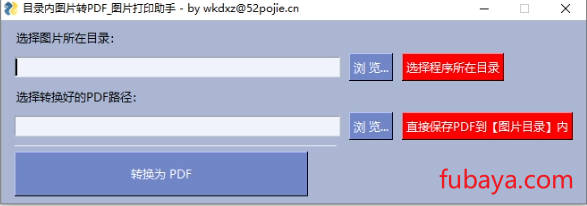
所以使用方法也是很简单,我们只需要把我们的图片放在一个文件夹里,然后在这个文件夹里建一个子文件夹并更名为PDF,
然后我们点击工具上【选择图片所在目录】下面的【浏览】
找到我们的图片文件夹,点击它 ,然后点击【选择文件夹】,
然后再点击【选择转换好的PDF路径】后面的【浏览】
选择我们设置的PDF子文件夹,点击【选择文件夹】
然后点击【转换为PDF】按钮,
弹出转换成功的窗口以后我们点击【OK】,
之后打开我们的文件夹就会有一个PDF文件,
打开就可以浏览了。
怎样是不是好简单的。好了,今天的工具就介绍到这里,工具的获取请看文章顶部,感谢大家的观看,我们下期再见。
© 版权声明
文章版权归作者所有,未经允许请勿转载。
THE END








